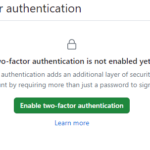GitHubの学割を登録すると、無料でGitHubのサービスが利用できるようになり、ChatGPTの有料版も無料で使えるようになります。
GitHubの学割の申し込み方法
すでにアカウントを持っている人は、既存のアカウントでログインしておいてください
まずGitHubの学生用のページにアクセスします
そして上のタブのBenefitsをクリック

もしくは直接こちらをクリック
https://education.github.com/benefits
使えるサービスが知りたい人は以下からどうぞ
- FREE GitHub Pro while you are a student
- Valuable GitHub Student Developer Pack partner offers
- GitHub Campus Expert training for qualified applicants
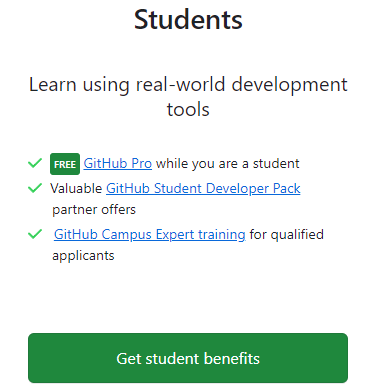
Get Student benefitsのボタンをクリック もしくは下のリンクからもいけます
https://education.github.com/discount_requests/application
下のような画面が出てくるので、Studentを選択
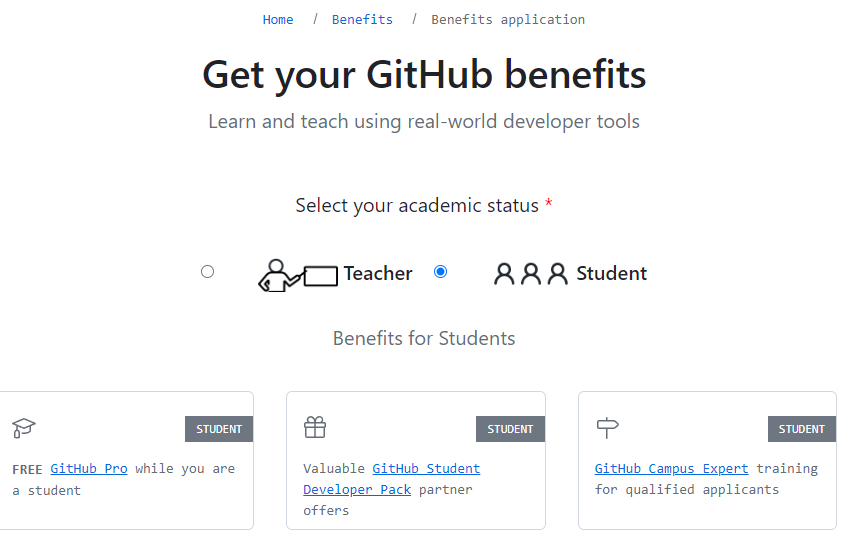
そして下の方に行くと自分のアカウントのメールアドレスが出てきます。学校のメアドで作成していれば、それを選択してください。別のアカウントでgithubアカウントを作成していたら、Add an email address をクリック
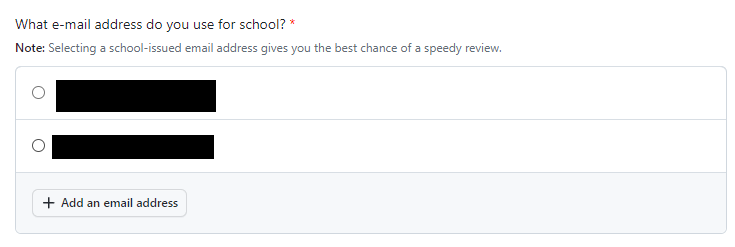
Add an email address をクリックすると下のようなものが出てくるので、
add and verify your school-issued email address in your account settingsをクリック

すると、ログインしている自分の既存のGitHub画面に移動するので、下の方に行くと Add an email addressの項目が出てくるので、そこに学校のメールアドレスを入力
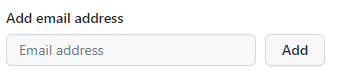
入力したメールアドレス宛に確認メールが届くので、下のボタンをクリック
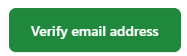
もしユニコーンのイラストが出て、エラーメッセージが表示されたらリロードして、GithubのSetting>ACcess>Emailsを確認して学校のメアドが追加されているか確認してください。
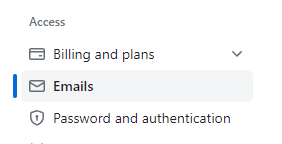
そしてさっきの登録ページに戻ってください。そしてリロードすると、学校のメールアドレスが登録されているのでそれを選択。大学などが登録されていたら、メールアドレスに大学名が表示されます
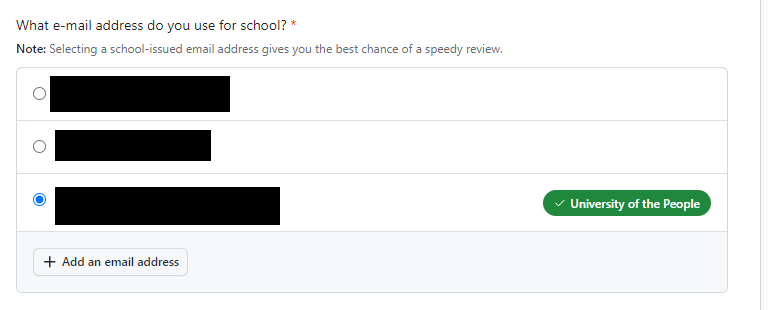
もし学校名が登録されていなければ
その下に学校名が入力できる箇所があるので、そこに入力
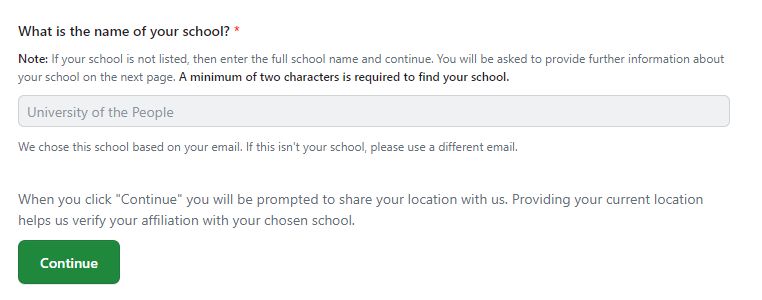
Continueをクリック
位置情報がもとめられるのでクリック、これは位置情報から学校を特定する感じです
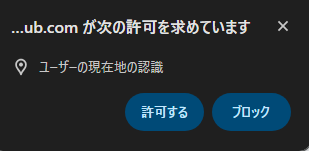
下のエラーが出なかった場合は、下の項目を飛ばして次の項目へ
エラーがでて登録できない GitHubの二段階認証を設定しましょう
Continueをクリックしたけど、進まないときは選択したメールアドレスの上の方に下のようなエラーが出てきている可能性があります。
これはGitHubの二段階認証をしないとダメだよってやつです。

下の記事で二段階認証を有効にする方法をまとめているので、そちらを試して、ください。そして画面を再読込してください
Githubに学生証明証を提出 学生証もしくは在学証明証など
つぎに、学生証もしくは在学証明が取れるものを添付します
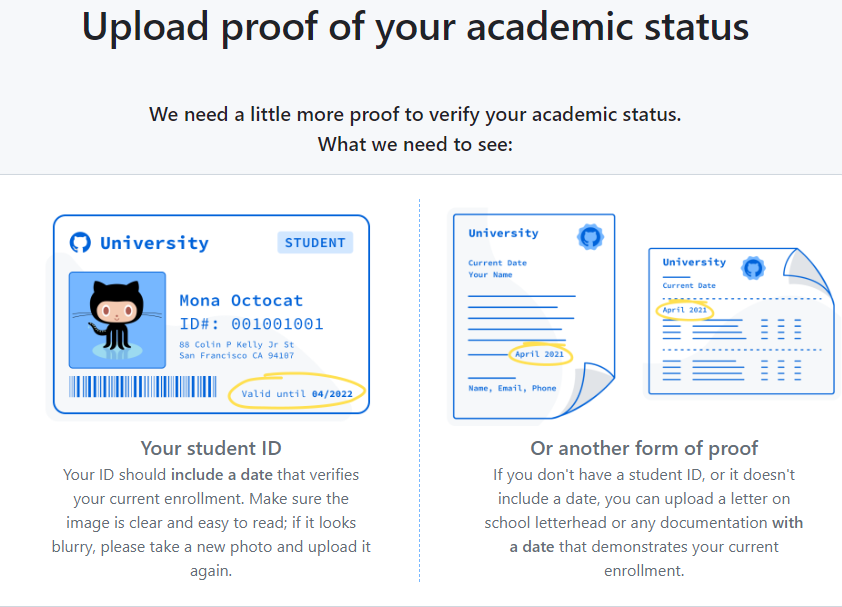
ウェブカメラで撮影してもいいし、ファイルを添付してもOKです
JPEGs and PNG
1024x768 以上で 100KB 以上1MB以下
そしてProcess my applicationをクリック
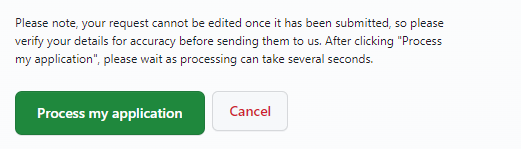
提出すると6営業日以内にメールが届くのでそれまでまちましょう!
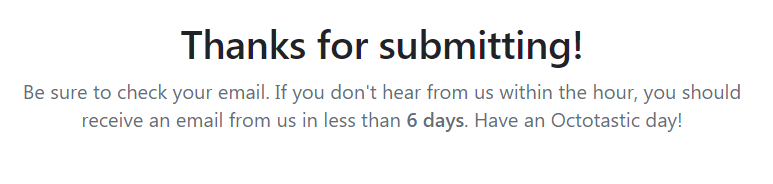
5日で来たGithub Educationの申請が通ると届くメール
5日ほどたつと、学校のメールアドレス宛に、以下のようなメールが届きました。これでGithub Proが無料で使えるようになりました
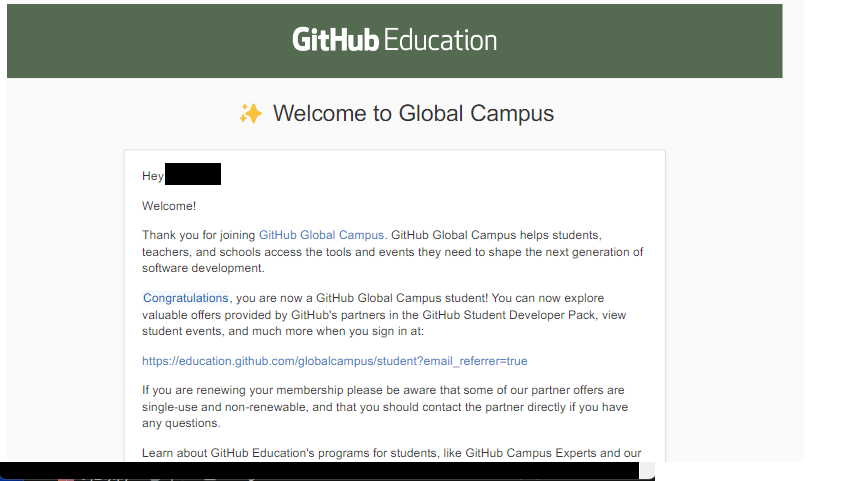
審査が通ったら、Github Copilotを設定しよう